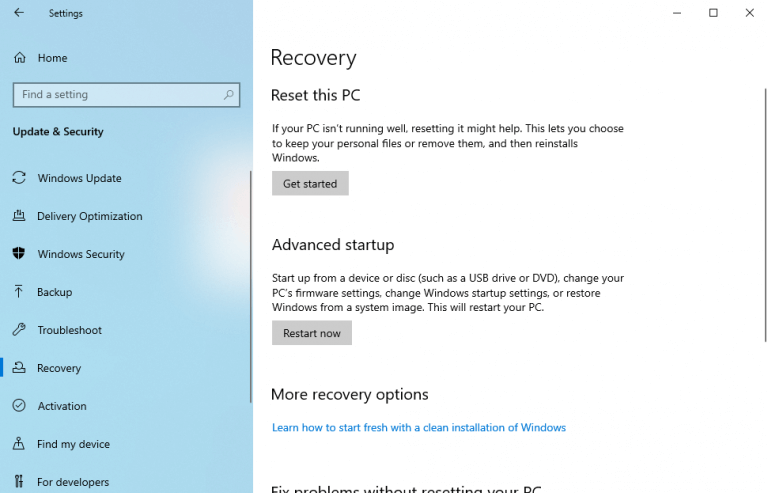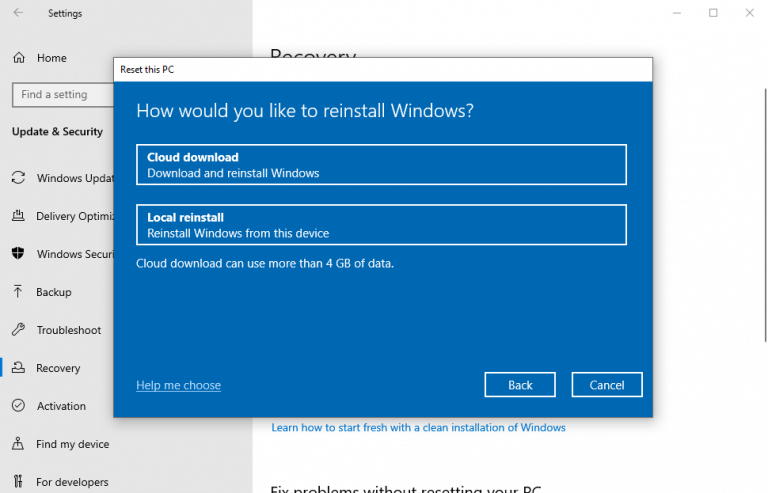Så din Windows virker igen. Du har prøvet alle de sædvanlige rettelser som genstart, systemgendannelse og malware-scanning, men ingen af disse løsninger ser ud til at virke denne gang. Heldigvis har du dog et sidste es i din værktøjskasse, som kan hjælpe dig med at løse disse problemer for altid.
Factory Reset, eller som jeg kan lide at kalde det, “all-pulvizer” af de fleste Windows-fejl. Lad os komme i gang med forskellige måder, du kan fabriksindstille din Windows 10.
Fabriksindstil din pc fra Windows-indstillinger
Den mest almindelige og foretrukne metode til at nulstille din Windows 10 til fabriksindstillinger er gennem Indstillinger mulighed for din pc, som anbefalet af Microsoft dem selv. Tryk på for at komme i gang Windows nøgle og jeg at navigere til Windows-indstillinger, og følg nedenstående trin derfra:
- Vælg Opdatering og sikkerhed > Gendannelse.
- Vælg nu Nulstil denne pc for at komme i gang med nulstillingsproceduren.
- Klik på Kom igang under Nulstil denne pc mulighed.
- Vælg derefter Behold mine filer eller Fjern alt. Hvis du vil beholde dine filer intakte og kun installere operativsystemet, skal du klikke på Behold mine filer. Jeg foreslår dog, at du går med Fjern alt mulighed, da det vil give dig en frisk start.
- Vælg, om du vil installere dit Windows fra skyen eller gennem en lokal geninstallation fra dine gamle Windows-filer.
- Klik på Næste fra den sidste dialogboks for at starte nulstillingsprocessen.
Din Windows vil blive nulstillet om et par minutter, og en ny kopi af Windows vil blive installeret i stedet for.
Fabriksindstilling fra Boot Menu
På andre tidspunkter kan det ende med, at du slet ikke kan starte din pc, og som følge heraf kan du ikke engang komme til startskærmen. Hvis det er der, du sidder fast lige nu, kan du stadig fabriksindstille din pc fra boot-menuen. For at gøre det, tryk på F11 på tidspunktet for opstart, hvilket vil åbne op for Genopretningsmiljø.
Hvis dette ikke virker for dig, skal du holde tænd/sluk-knappen nede i mindst ti sekunder, mens den starter op. Dette vil føre til en genstart af din pc. Gør dette tre gange i træk, og Windows Recovery Environment vil blive lanceret.
Vælg derfra Fejlfinding > Nulstil denne pc fra valgmenuerne. Det er en ret lignende procedure forude, som gjort i den første metode ovenfor.
Udførelse af en fabriksnulstilling på Windows 10
Og det handler om Windows Factory nulstilling, folkens. Factory Reset er et smart værktøj, der kan redde din Windows fra vedvarende fejl. Men før du begynder, er det vigtigt, at du laver en sikkerhedskopi af dine filer på forhånd, så du kan gendanne dine indstillinger senere, selvom noget går underligt under nulstillingsprocessen.
FAQ
Hvordan nulstiller jeg min Asus Laptop til fabriksindstillinger?
Hvis du bruger Windows 10, skal du klikke på knappen “Start” og finde kontrolpanelet gennem søgelinjen, på samme måde som vi startede denne ASUS-guide til nulstilling til fabriksindstillinger. I kontrolpanelet vil du se muligheden “Se efter” i øverste højre hjørne. For at hjælpe dig med at navigere i tingene skal du klikke på den og vælge “Store ikoner.”
Hvordan geninstallerer jeg Windows 10 på min Asus Laptop?
Konti, filer, indstillinger, ASUS-tilpasninger og Windows Store-apps fjernes. Den geninstallerer også den version af Windows, der kom på denne pc. Klik på knappen “Start”. Klik på “Indstillinger”. Klik på “Opdater og sikkerhed”. Klik på “Recovery” og vælg derefter “Nulstil denne pc”.
Sådan repareres Asus Laptop vil ikke genstarte problemet?
Trin 1: Start din ASUS bærbare computer. Klik på Power-knappen i nederste højre hjørne, når login-skærmen vises. Tryk på Shift-tasten, når du vælger “Genstart”. Trin 2: Skærmbilledet “Vælg en indstilling” vises. Klik på Fejlfinding>Nulstil denne pc>Fjern alt. Trin 3: Din computer genstarter.
Hvordan gendanner man fabriksindstillingerne i Windows 8?
Klik på “Opdater og sikkerhed”. Klik på “Recovery” og vælg derefter “Nulstil denne pc”. Klik på “Kom i gang”. Klik på “Gendan fabriksindstillinger”.* Systemer, der kun er opgraderet fra forudinstalleret Windows 8.1 på en pc med en ASUS-gendannelsespartition, kan du se indstillingen “Gendan fabriksindstillinger”.
Skal jeg nulstille min computer til fabriksindstillinger, når jeg sælger den?
Det er god praksis at nulstille din computer til fabriksindstillinger, når du sælger eller bortskaffer den, uanset om det er en Mac eller Windows-pc. Det er lige meget, om du bruger det hver dag til vigtigt arbejde eller blot lejlighedsvis billedvisning.
Hvorfor skal du nulstille Windows 10 til fabriksindstillinger?
Det er også en fordel at fabriksindstille Windows 10 lejlighedsvis for at holde det i optimal stand. Når alt kommer til alt akkumuleres masser af data (i øjeblikket brugt og efterladte fragmenter) over tid. En af de bedste måder at tørre harddisken ren på er at nulstille din Windows-pc, og hvis du kører Windows 10, er det relativt nemt at gøre.
Sådan nulstiller du BIOS Windows 10 til standardindstillinger?
3 trin til nulstilling af BIOS Windows 10 1 Trin 1. Åbn BIOS Menu#N#For at nulstille BIOS til standardindstillingerne skal du åbne BIOS-menuen og finde standardindstillingerne… 2 Trin 2. Find indstillingen Setup Defaults#N# Navnet og placeringen af indstillingen “Setup Defaults” kan være forskellig fra forskellige… 3 Trin 3. Nulstil BIOS Windows 10 Mere …
Hvordan nulstiller jeg HP laptop til standardindstillingerne?
Nulstil HP Laptop via Windows-indstillinger. Sådan nulstiller du HP laptop ved hjælp af Indstillinger: Tryk på Windows + I for at åbne appen Indstillinger. Rul ned til bunden for at vælge Opdatering og sikkerhed. Vælg gendannelsesmulighed i venstre sidebjælke. Se efter afsnittet Nulstil denne pc under Gendannelse i højre rude. Klik på knappen Kom i gang under Nulstil denne pc.
Hvordan nulstiller jeg fabriksindstillingerne på min HP bærbare computer med Windows 10?
Hvordan nulstiller du en HP bærbar til fabriksindstillinger med Windows 10? 1 1. Klik på Start-menuen og vælg indstillingen “Indstillinger”. Dette ligner et tandhjul, og det er her, du får adgang til alle de vigtigste indstillinger på … 2 2. Skriv “reset” i søgefeltet. 3 3. Derfra skal du vælge “Nulstil denne pc”, når resultaterne er dukket op. Eller…
Hvad betyder nulstil pc på HP bærbar?
Nulstil pc betyder at rydde information og konfiguration på din computer. Dette er meget nyttigt til at løse problemer, når din computer ikke fungerer godt. Hvis du vil nulstille HP bærbar computer for at løse forskellige systemproblemer, men ikke ved hvordan, skal du følge vejledningen i det følgende indhold.
Kan jeg nulstille min Windows 11-pc uden at miste data?
Sådan kan du nulstille din Windows 11-pc uden at miste dine data. Alle dine filer, mapper, billeder, musik osv. forbliver intakte på din harddisk eller SSD. Der er flere grunde til, at du måske ønsker at nulstille din pc. Hvis du oplever regelmæssige nedbrud, forsinkelser eller problemer med ydeevnen, er nulstilling af din pc en god mulighed.
Hvordan nulstiller man nemt Windows 11 til standardindstillingerne?
Tænd den, når du er klar til at nulstille din pc, og følg disse trin. Trin 1: Åbn menuen Start på Windows 11, og naviger til appen Indstillinger. Du kan også bruge søgefeltet til at søge efter Indstillinger. Trin 2: Sørg for, at fanen System er valgt i venstre rude. Trin 3: Rul ned til bunden og find en mulighed kaldet Gendannelse.
Hvordan nulstiller jeg min Windows 10-computer?
Hvis du kan starte din computer, kan du udløse en nulstilling fra appen Indstillinger. Se trinene nedenfor: Gå til System>Gendannelsesindstillinger til sidst. Under Gendannelsesindstillinger skal du klikke på Nulstil pc. Vælg, om du vil beholde dine filer eller fjerne filerne. Det er nyttigt at fjerne filerne, hvis du planlægger at donere eller sælge din computer.
Hvordan nulstiller jeg min computer til fabriksindstillingerne i Windows 10?
Klik på “Indstillinger” og vælg “Opdatering og sikkerhed”. Klik på “Nulstil denne pc” og vælg “Kom i gang”. Vælg en af følgende nulstillingsmuligheder. Windows 10 giver dig mulighed for at nulstille din pc og beholde alle personlige filer, fjerne alt eller gendanne de originale fabriksindstillinger.